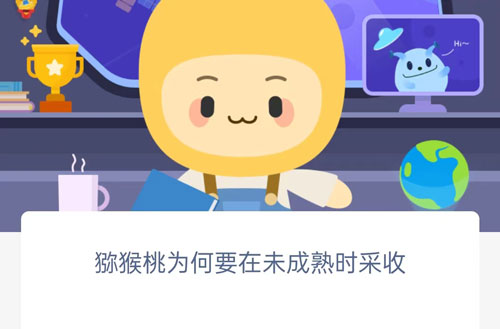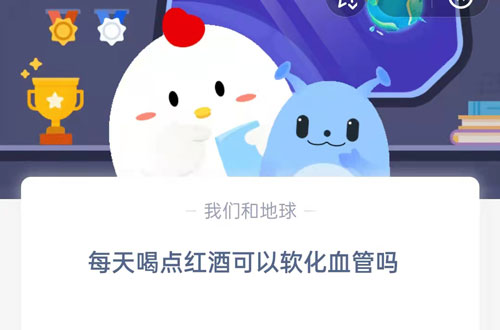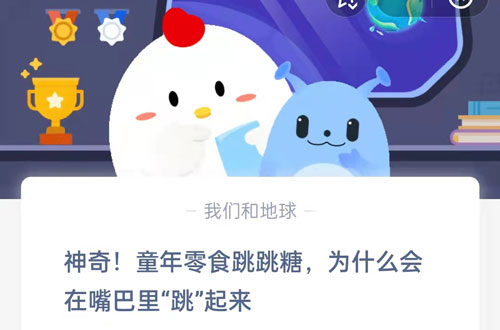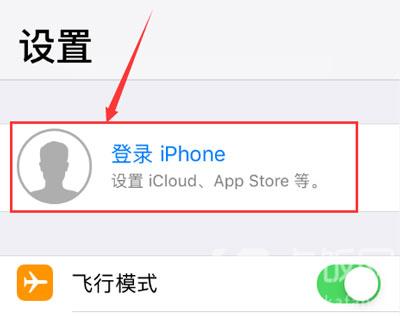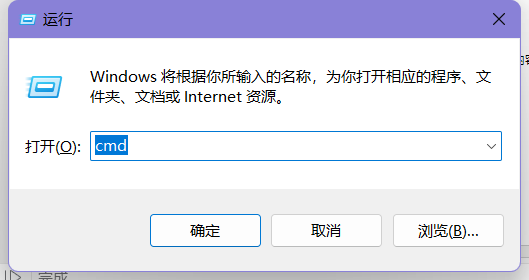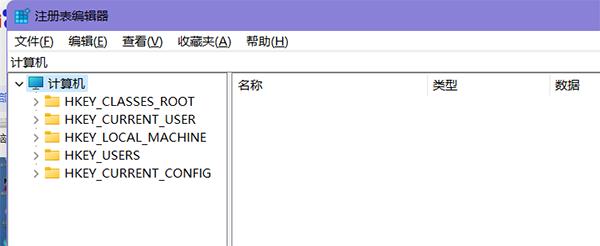资源管理器怎么打开,资源管理器是一个非常实用的工具,用于在计算机上查看、管理和操作文件和文件夹。许多用户在使用计算机时都会频繁用到资源管理器,但仍然有一些人不清楚如何打开它。在本文中,我将向你展示几种不同的方法来打开资源管理器,方便你在日常使用中更加顺畅地进行文件管理。
资源管理器怎么打开
方法一:通过任务栏
一种非常简单直接的方法是通过任务栏上的图标来打开资源管理器。
1、首先,看一下你的任务栏。任务栏通常位于桌面底部,包含一些常用的程序和快捷方式。
资源管理器怎么打开(如何打开资源管理器)
2、在任务栏上找到一个图标,它通常是一个黄色的文件夹。这个图标代表着资源管理器。
3、点击这个图标,就可以打开资源管理器了。
这种方法非常简单,适用于那些经常使用任务栏的用户。但有一点需要注意,有些用户可能没有将资源管理器固定到任务栏上,那么这个方法可能就不适用了。
方法二:通过快捷键
如果你觉得通过任务栏有些麻烦,那么你可以尝试使用快捷键来打开资源管理器。
4、首先,按下键盘上的"Win"键,它通常位于键盘左下角,有Windows的图标。
5、然后,在按下"Win"键的同时,再按下字母"E"。这个组合键代表着打开资源管理器。
6、松开键盘上的所有按键,就可以打开资源管理器了。
通过快捷键打开资源管理器非常方便,适用于那些经常使用键盘操作的用户。理解这个组合键的含义很容易,只需要记住"Win"键加上字母"E"即可。
方法三:通过开始菜单
如果你不喜欢使用任务栏或快捷键,那么还有另一种常见的方法就是通过开始菜单来打开资源管理器。
7、首先,点击屏幕左下角的"开始"按钮。这个按钮通常有一个Windows的徽标,点击后会出现一个菜单。
8、在菜单中,找到"Windows 系统"文件夹。点击该文件夹后,会展开更多的选项。
9、在展开的选项中,找到"资源管理器"。点击这个选项,就可以打开资源管理器了。
通过开始菜单打开资源管理器是一种传统的方法,适用于那些习惯使用菜单导航的用户。在开始菜单中找到资源管理器的位置可能需要一些时间,但使用起来并不难。
方法四:通过运行对话框
还有一种稍微复杂一些的方法,就是通过运行对话框来打开资源管理器。
10、首先,按下键盘上的"Win"键和字母"R"。这个组合键可以打开运行对话框。
11、在运行对话框中,输入"explorer"并点击"确定"按钮。
通过运行对话框打开资源管理器可能需要一些手动输入,并且对运行对话框的使用要有一定的了解。但这个方法相对灵活,可以在任何位置打开资源管理器。
方法五:通过搜索
如果你不清楚资源管理器的具体位置,那么还有一种方法是通过搜索来打开它。
12、首先,点击屏幕左下角的"开始"按钮。
13、在开始菜单中,找到搜索框。搜索框通常位于菜单底部,可以识别你的输入内容。
14、在搜索框中,输入"资源管理器"并点击搜索结果中的"资源管理器"。
通过搜索打开资源管理器非常方便,尤其是对于那些不熟悉计算机文件系统的用户。只需要输入关键词,搜索框会自动帮你找到资源管理器。
资源管理器怎么打开,总结来说,打开资源管理器有很多种方法,你可以根据自己的习惯和喜好选择其中的一种。通过任务栏、快捷键、开始菜单、运行对话框或搜索,你都可以轻松打开资源管理器,方便地进行文件管理。